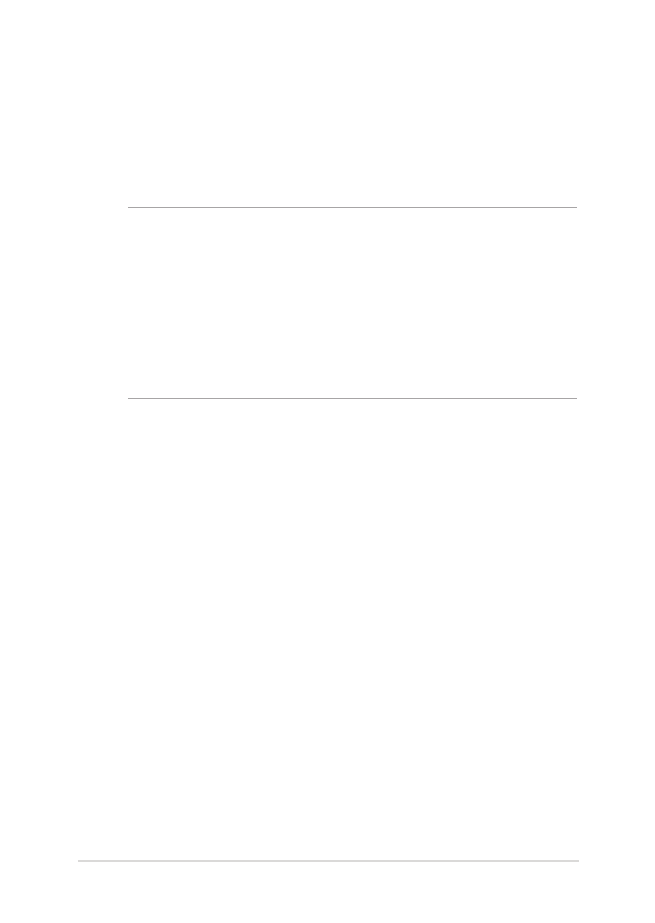
Obnova systému
Možnosti obnovy vašeho notebooku přinášejí možnost obnovy
původního stavu systému nebo prostě obnovy nastavení tak, aby se
zvýšil výkon.
DŮLEŽITÉ!
• Před využitím libovolné z možností obnovy vašeho notebooku si
zazálohujte všechna data.
•
Abyste předešli ztrátě dat, zaznamenejte si důležité údaje, například
nastavení sítě, uživatelská jména a hesla.
•
Zajistěte, aby byl notebook napájen adaptérem ze zásuvky, až poté
resetujte systém.
Windows® 8.1 nabízí následující možnosti obnovy:
•
Refresh your PC without affecting your files (Opravit PC bez
ovlivnění souborů) - Tato možnost obnoví stav notebooku
aniž by byly ovlivněny vaše soubory (fotografie, hudba, videa,
dokumenty) a aplikace z Windows® Store.
Tato možnost obnoví výchozí nastavení notebooku a odstraní
ostatní instalované aplikace.
•
Remove everything and reinstall Windows (Odstranit vše
a znovu instalovat Windows) - Tato možnost obnoví tovární
nastavení notebooku. Před aktivací této možnosti musíte
zálohovat svá data.
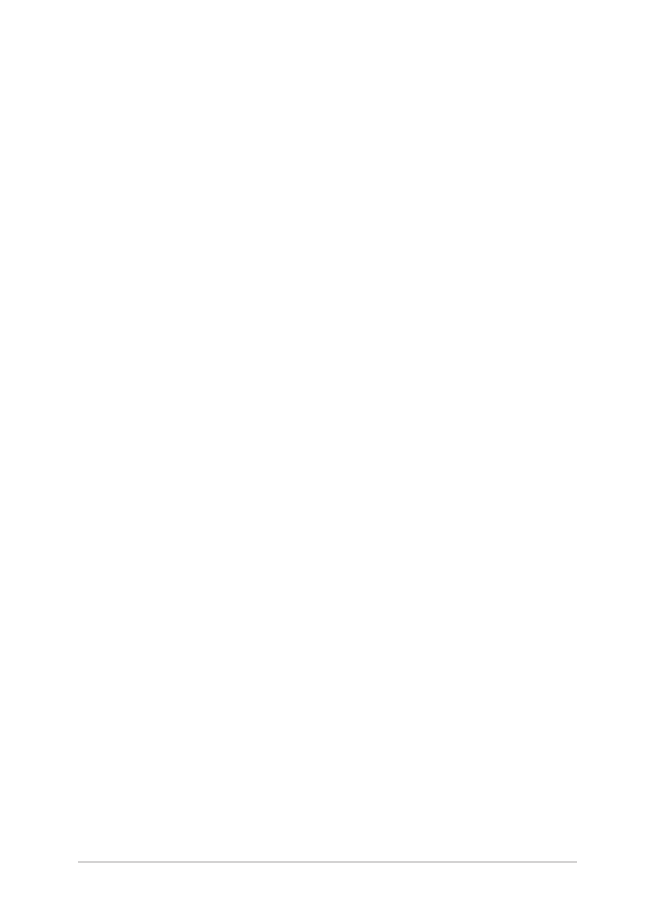
90
Uživatelská příručka notebooku
•
Advanced startup (Upřesnit spuštění) - Tato možnost
zpřístupňuje další pokročilé možnosti obnovy notebooku,
například:
-
Spuštění notebooku z disku USB, ze sítě nebo z DVD disku
Windows pro obnovu.
- Volbou
Troubleshoot (Odstranit potíže) aktivujte
vybranou z pokročilých možností: System Restore (Obnovení
systému), System Image Recovery (Obnovení bitové kopie
systému), Startup Repair (Oprava při spuštění), Command
Prompt (Příkazový řádek), UEFI Firmware Settings (Nastavení
firmwaru UEFI), Startup Settings (Nastavení spouštění).
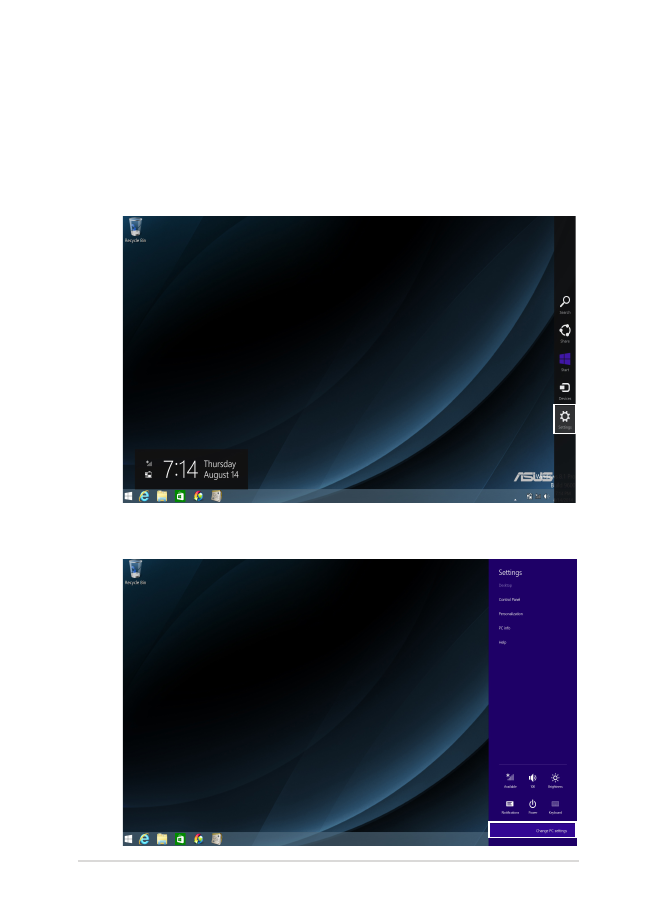
Uživatelská příručka notebooku
91